Puppeteer前端自动化测试的示例分析-创新互联
这篇文章主要为大家展示了“Puppeteer前端自动化测试的示例分析”,内容简而易懂,条理清晰,希望能够帮助大家解决疑惑,下面让小编带领大家一起研究并学习一下“Puppeteer前端自动化测试的示例分析”这篇文章吧。

起因
目前我们在持续开发着一个几十个页面,十万+行代码的项目,随着产品的更迭,总会出现这样的问题。在对某些业务逻辑或者功能进行添加或者修改的时候(尤其是通用逻辑),这些通用的逻辑或者组件往往会牵扯到一些其他地方的问题。由于测试人员受限,我们很难在完成一个模块单元后,对所有功能重新测试一遍。
同时,由于环境及数据的区别,(以及在开发过程中对代码完备性的疏忽),代码会在某些特殊数据的解析和和展示上出现问题,在开发和测试中很难去发现。总的来说,我们希望有一个这样的工具,帮我们解决上述几个问题:
在进行代码和功能改动后,能够自动访问各个功能的页面,检测问题
针对大量的数据内容,进行批量访问,检测对于不同数据的展示是否存在问题
测试与代码功能尽量不耦合,避免每次上新功能都需要对测试用例进行修改,维护成本太大
定期的测试任务,及时发现数据平台针对新数据的展示完备性
其中,最重要的问题,就是将测试代码与功能解耦,避免每次迭代和修改都需要追加新的测试用例。我们如何做到这一点呢?首先我们来梳理下测试平台的功能。
功能设定
由于我们的平台主要是进行数据展示,所以我们在测试过程中,主要以日常的展示数据为重心即可,针对一些复杂的表单操作先不予处理。针对上述的几个问题,我们针对自动化测试工具的功能如下:
依次访问各个页面
访问各个页面的具体内容,如时间切换、选项卡切换、分页切换、表格展开行等等
针对数据表格中的详情链接,选择前100条进行访问,并进行下钻页的继续测试
捕获在页面中的错误请求
对错误信息进行捕获,统计和上报
根据以上的梳理,我们可以把整个应用分为几个测试单元
页面单元,检测各功能页面访问的稳定性
详情页单元,根据页面的数据列表,进行批量的详情页跳转,检测不同参数下详情页的稳定性
功能单元,用于检测页面和详情页各种展示类型点击切换后是否产生错误
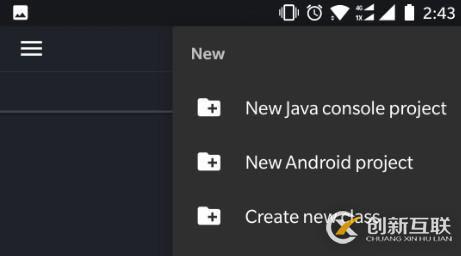
通过这样的划分,我们针对各个单元进行具体的测试逻辑书写用例,这样就可以避免再添加新功能和页面时,频繁对测试用例进行修改了。
Puppeteer
带着上面我们的需求,我们来看下Puppeteer的功能和特性,是否能够满足我们的要求。
文档地址
Puppeteer是一个Node库,它提供了一个高级 API 来通过 DevTools 协议控制 Chromium 或 Chrome。Puppeteer 默认以 headless 模式运行,但是可以通过修改配置文件运行“有头”模式。
我们可以使用Puppeteer完成以下工作:
访问页面,进行截图
自动进行键盘输入,提交表单
模拟点击等用户操作
等等等等。。
我们来通过一些小案例,来介绍他们的基本功能:
访问一个带有ba认证的网站
puppeteer可以创建page实例,并使用goto方法进行页面访问,page包含一系列方法,可以对页面进行各种操作。
(async () => {
const browser = await puppeteer.launch();
const page = await browser.newPage();
// ba认证
await page.authenticate({
username,
password
});
// 访问页面
await page.goto('https://example.com');
// 进行截图
await page.screenshot({path: 'example.png'});
await browser.close();
})();访问登陆页面,并进行登录
首先,对于SPA(单页面应用),我们都知道,当页面进入后,客户端代码才开始进行渲染工作。我们需要等到页面内容渲染完成后,再进行对应的操作。我们有以下几种方法来使用
waitUntil
puppeteer针对页面的访问,切换等,提供了waitUntil参数,来确定满足什么条件才认为页面跳转完成。包括以下事件:
load - 页面的load事件触发时
domcontentloaded - 页面的DOMContentLoaded事件触发时
networkidle0 - 不再有网络连接时触发(至少500毫秒后)
networkidle2 - 只有2个网络连接时触发(至少500毫秒后)
通过waitUnitl,我们可以当页面请求都完成之后,确定页面已经访问完成。
waitFor
waitFor方法可以在指定动作完成后才进行resolve
// wait for selector
await page.waitFor('.foo');
// wait for 1 second
await page.waitFor(1000);
// wait for predicate
await page.waitFor(() => !!document.querySelector('.foo'));我们可以利用waitForSelector方法,当登录框渲染成功后,才进行登录操作
// 等待密码输入框渲染
await page.waitFor('#password');
// 输入用户名
await page.type('input#username', "username");
// 输入密码
await page.type('input#password', "testpass");
// 点击登录按钮
await Promise.all([
page.waitForNavigation(), // 等跳转完成后resolve
page.click('button.login-button'), // 点击该链接将间接导致导航(跳转)
]);
await page.waitFor(2000)
// 获取cookies
const cookies = await page.cookies()针对列表内容里的链接进行批量访问
主要利用到page实例的选择器功能
const table = await page.$('.table')
const links = await table.$$eval('a.link-detail', links =>
links.map(link => link.href)
);
// 循环访问links
...进行错误和访问监听
puppeteer可以监听在页面访问过程中的报错,请求等等,这样我们就可以捕获到页面的访问错误并进行上报啦,这也是我们进行测试需要的基本功能~
// 当发生页面js代码没有捕获的异常时触发。
page.on('pagerror', () => {})
// 当页面崩溃时触发。
page.on('error', () => {})
// 当页面发送一个请求时触发
page.on('request')
// 当页面的某个请求接收到对应的 response 时触发。
page.on('response')通过以上的几个小案例,我们发现Puppeteer的功能非常强大,完全能够满足我们以上的对页面进行自动访问的需求。接下来,我们针对我们的测试单元进行个单元用例的书写
最终功能
通过我们上面对测试单元的规划,我们可以规划一下我们的测试路径
访问网站 -> 登陆 -> 访问页面1 -> 进行基本单元测试 -> 获取详情页跳转链接 -> 依次访问详情页 -> 进行基本单元测试
-> 访问页面2 ...
所以,我们可以拆分出几个大类,和几个测试单元,来进行各项测试
// 包含基本的测试方法,log输出等
class Base {}
// 详情页单元,进行一些基本的单元测试
class PageDetal extends Base {}
// 页面单元,进行基本的单元测试,并获取并依次访问详情页
class Page extends PageDetal {}
// 进行登录等操作,并依次访问页面单元进行测试
class Root extends Base {}同时,我们如何在功能页面变化时,跟踪到测试的变化呢,我们可以针对我们测试的功能,为其添加自定义标签test-role,测试时,根据自定义标签进行测试逻辑的编写。
例如针对时间切换单元,我们做一下简单的介绍:
// 1. 获取测试单元的元素
const timeSwitch = await page.$('[test-role="time-switch"]');
// 若页面没有timeSwitch, 则不用进行测试
if (!timeSwitch) return
// 2. time switch的切换按钮
const buttons = timeSwitch.$$('.time-switch-button')
// 3. 对按钮进行循环点击
for (let i = 0; i < buttons.length; i++) {
const button = buttons[i]
// 点击按钮
await button.click()
// 重点! 等待对应的内容出现时,才认定页面访问成功
try {
await page.waitFor('[test-role="time-switch-content"]')
} catch (error) {
reportError (error)
}
// 截图
await page.screenshot()
}上面只是进行了一个简单的访问内容测试,我们可以根据我们的用例单元书写各自的测试逻辑,在我们日常开发时,只需要对需要测试的内容,加上对应的test-role即可。
以上是“Puppeteer前端自动化测试的示例分析”这篇文章的所有内容,感谢各位的阅读!相信大家都有了一定的了解,希望分享的内容对大家有所帮助,如果还想学习更多知识,欢迎关注创新互联行业资讯频道!
本文标题:Puppeteer前端自动化测试的示例分析-创新互联
标题来源:https://www.cdcxhl.com/article16/djesdg.html
成都网站建设公司_创新互联,为您提供电子商务、网站内链、微信小程序、自适应网站、ChatGPT、小程序开发
声明:本网站发布的内容(图片、视频和文字)以用户投稿、用户转载内容为主,如果涉及侵权请尽快告知,我们将会在第一时间删除。文章观点不代表本网站立场,如需处理请联系客服。电话:028-86922220;邮箱:631063699@qq.com。内容未经允许不得转载,或转载时需注明来源: 创新互联

- 营销型网站策划方案另一高招,引流 2013-06-10
- 网站策划建设网站后台需求分析 2019-08-12
- 中小型企业出具网站策划书 包括哪些内容 2016-04-28
- 网站策划是网站建设的根本 2022-11-16
- 成都宝安网站建设如何做好网站策划? 2022-06-02
- 企业网站策划需要考虑到哪些因素 2022-12-03
- 网站策划应寻找创意寻求商业价值 2022-09-30
- 上海松江建网站公司网站策划方案分析 2022-09-18
- 企业建设网站策划需要的5个步骤 2015-07-27
- 网站策划要围绕人的需求来展开 提高用户体验 2022-05-06
- 高端定制网站策划需要要怎么做 2021-08-17
- 网站建设:论营销网站策划的重要性,学到了! 2022-08-17